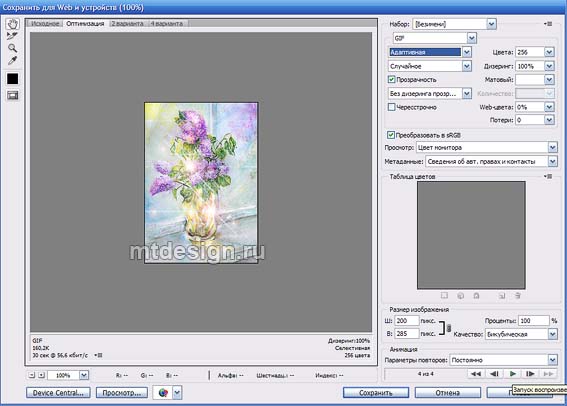Як зробити анімацію з відблисками і блискітками в Фотошоп CS5 – уроки малювання

У цьому уроці ми будемо вчитися робити ось таку просту красиву анімацію, яка прикрасить будь-яку картинку або аватарку.
Анімація в CS5 вбудована в сам photoshop. Відкрийте потрібний вам файл, зменшіть розмір. Відкрийте вкладку Вікно-Анімація.
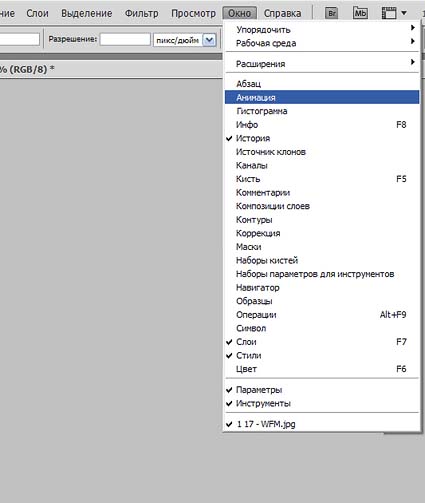
З\’явиться вікно анімації, що в старих версіях було в програмі ImageReady.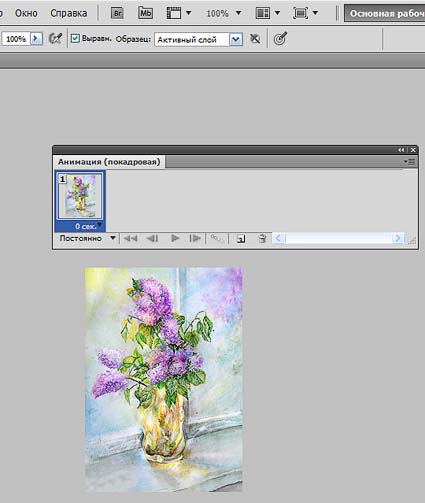
Відблиски будемо створювати з допомогою Фільтр-Редеринг-Блік. Там є можливість змінювати вид, розмір і яскравість відблиску. Можна пограти ними трохи і вибрати те, що вам підходить більше.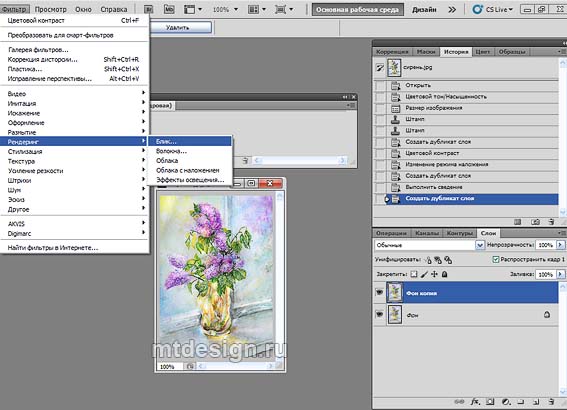
І на палітрі шарів і у вікні анімації є можливість створювати нові шари. Я вже розповідала про це в попередній статті. У палітрі шарів продублюємо кілька разів основний шар (можна просто перетягнути шар на значок нового шару) і нанесемо відблиски в різні місця, змінюючи розмір і яскравість.
Я зробила чотири шари. У вікні анімації теж повинно бути 4 картинки. Тобто треба ще 3 рази натиснути на значок нового шару. Закриємо всі картинки на палітрі шарів, виділимо натисканням першу картинку в вікні анімації. Тепер відкриємо очей нижнього шару. Картинка на цьому шарі пропишеться як перша картинка анімації. Натиснемо на другу картинку анімації і відкриємо очей другого знизу шару. І так всі картинки.
В анімації можна змінювати час показу картинок. Натисніть на трикутник під картинками. Я встановила час 0,1 сек. Встановлювати час можна і своє власне, не тільки з даних спочатку.
Тепер залишилося натиснути кнопку програвання анімації і подивитися на результат.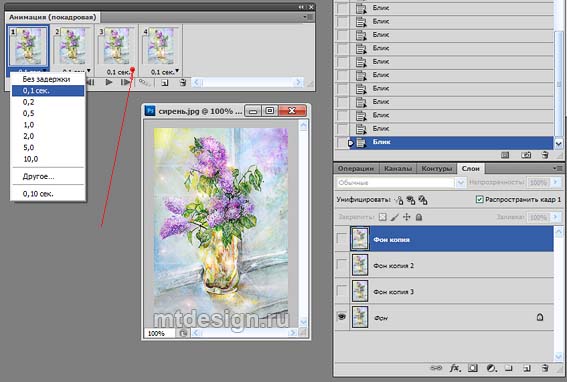
Анімацію треба ще й зберегти. Для цього в меню вибираємо Файл-Зберегти для Веб і пристроїв. Параметр перегляду можна зробити постійний (буде крутитися завжди) і разовий (один раз). Внизу віконця є кнопка зберегти.